
Một trong những nỗi sợ hãi lớn nhất khi tạo tài liệu Word từ Microsoft Windows là khả năng xảy ra với Excel o với PowerPointDo bất kỳ loại hư hỏng nào đối với thiết bị, chẳng hạn như sự cố về điện hoặc tương tự, nội dung của tệp nói trên có thể bị mất.
Tuy nhiên, nếu bạn có đăng ký Office 365, có một tùy chọn để tránh điều này một cách đơn giản, nhờ đó nội dung của tài liệu bạn đang tạo sẽ được đồng bộ hóa trực tiếp với OneDriveNói cách khác, hệ thống lưu trữ tập tin đám mây của riêng Redmond. Bằng cách này, bất kỳ thay đổi nào bạn thực hiện sẽ được đồng bộ hóa trực tiếp, mà bạn có thể truy cập nó từ tất cả các thiết bị mà bạn đã liên kết với tài khoản đó, ngoài việc khôi phục nội dung bất cứ khi nào bạn muốn.
Đây là cách bạn có thể định cấu hình lưu tự động cho tài liệu Microsoft Word trong Windows
Như chúng tôi đã đề cập, nhờ cấu hình lưu tự động tồn tại trong Microsoft Word, có thể lưu tài liệu được bắt đầu cục bộ trong đám mây của chính công ty, với tất cả các thay đổi sẽ được phản ánh ngay lập tức. Đối với điều này, chúng tôi nhớ rằng nó là cần thiết đã cài đặt phiên bản Microsoft Office mới nhất trên thiết bị được đề cập, cũng như tài khoản Microsoft (bạn có thể sử dụng cả tài khoản cá nhân, công ty hoặc tài khoản giáo dục mà không có vấn đề gì), được liên kết đúng cách.

Để làm điều này, nếu bạn đáp ứng các yêu cầu trên, bạn sẽ thấy cách ở trên cùng, chỉ Ở góc bên trái, một thanh trượt nhỏ xuất hiện để kích hoạt tính năng tự động lưu tài liệu mà bạn đang chỉnh sửa trong câu hỏi. Bạn sẽ chỉ phải nhấn và sau đó nó sẽ hỏi bạn muốn lưu tài liệu vào tài khoản đám mây nào, để sau đó chuyển đến vị trí của tệp đã nói, một cái gì đó bạn có thể chọn theo sở thích của riêng bạn.
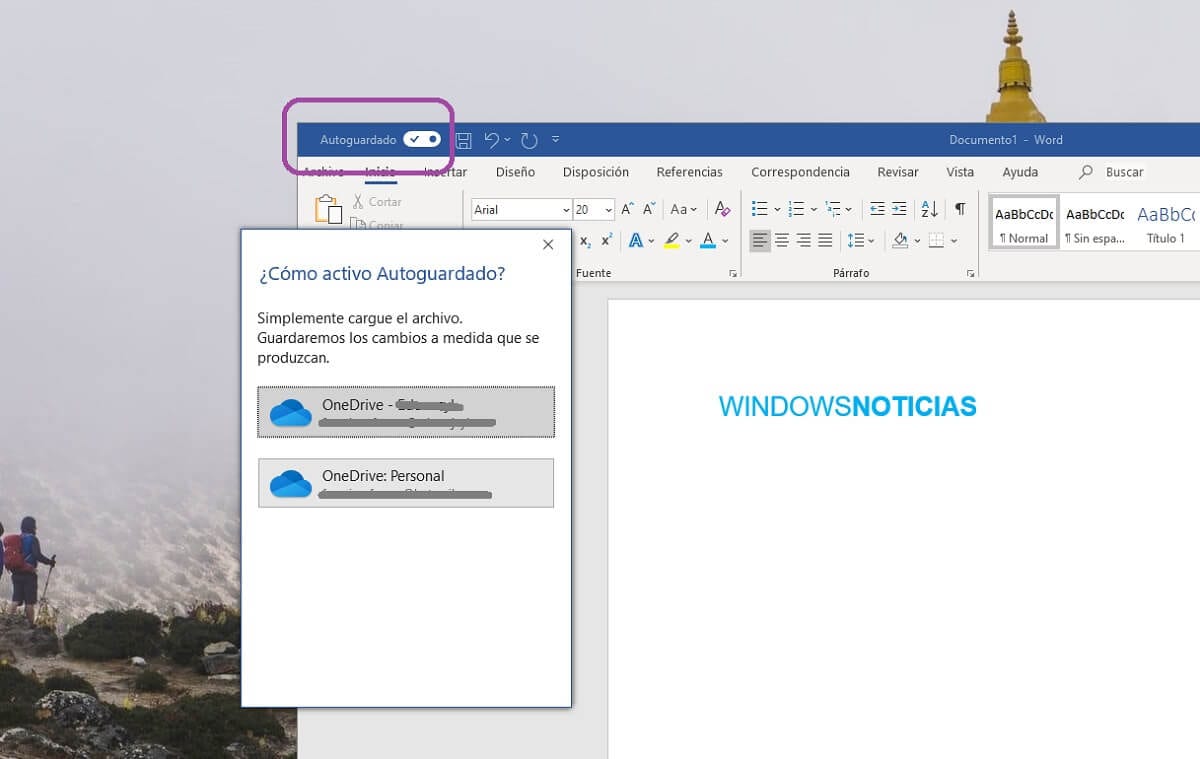
Ngay sau khi bạn chọn tất cả những điều trên, Word sẽ bắt đầu tải lên tài liệu một cách tự động, điều này sẽ không mất nhiều thời gian, mặc dù đúng là nó thay đổi tùy thuộc vào tốc độ kết nối Internet của bạn và kích thước của tài liệu. Sau đó, bạn sẽ thấy cách bạn thêm hoặc sửa đổi nội dung, trong thanh phía trên, nó cho biết rằng nội dung đó đang được lưu, tức là bạn đang cập nhật tài liệu trong vị trí đám mây. Bằng cách này, bạn sẽ tránh bị mất và phải lưu lại định kỳ hoặc khi hoàn thành.